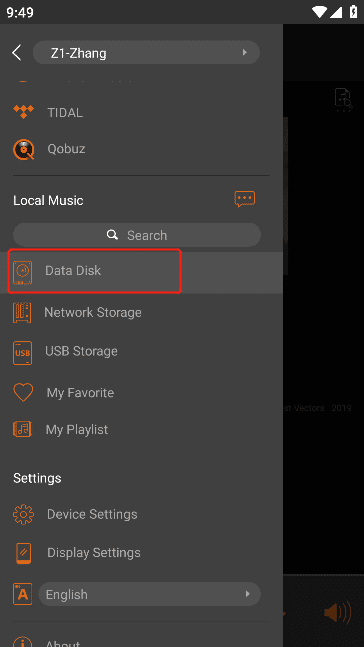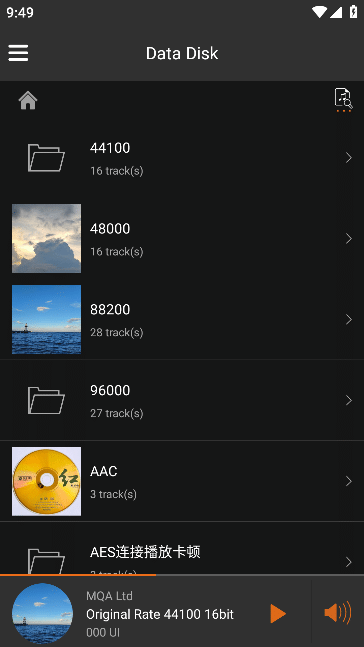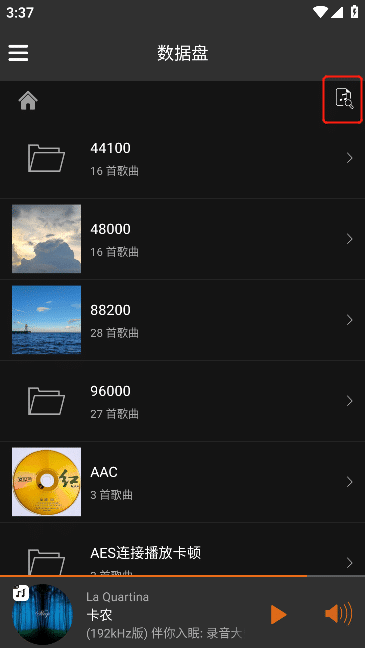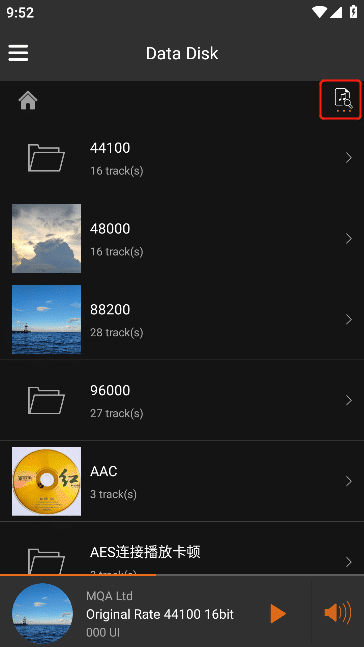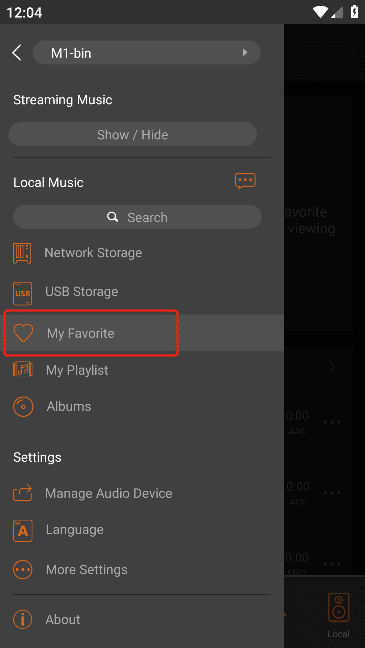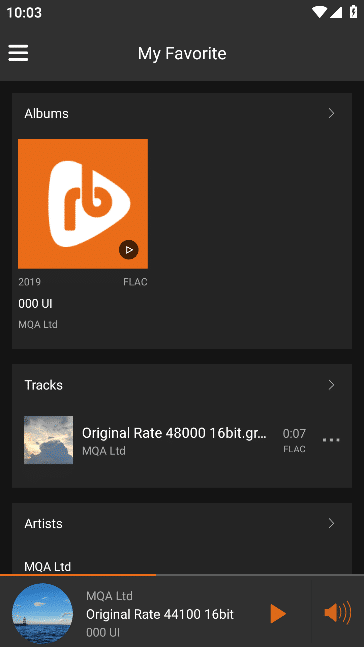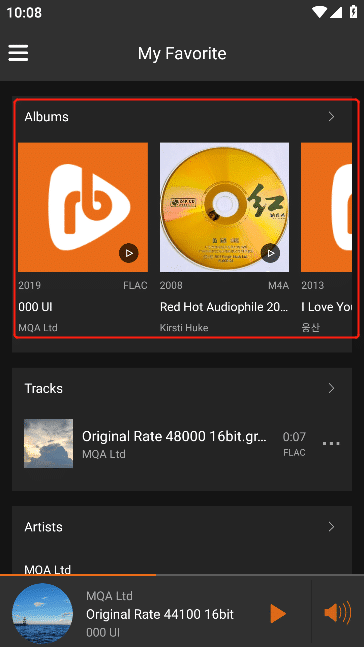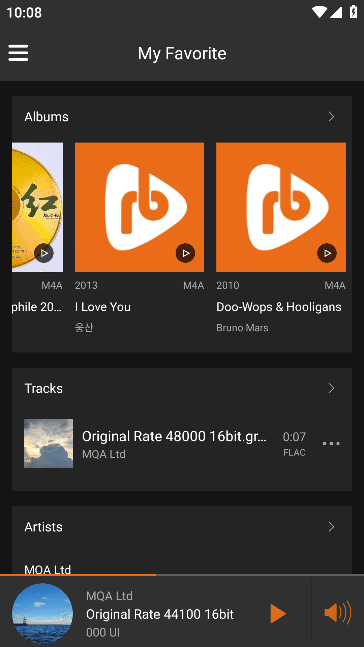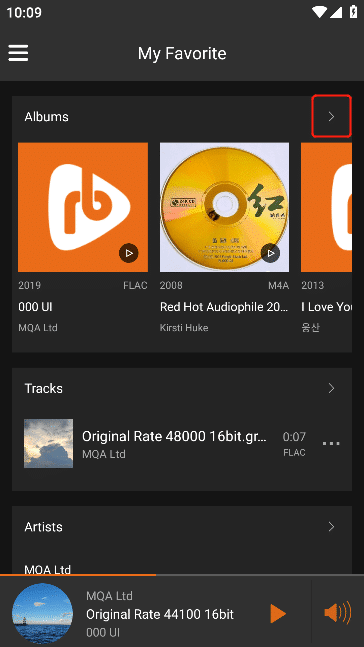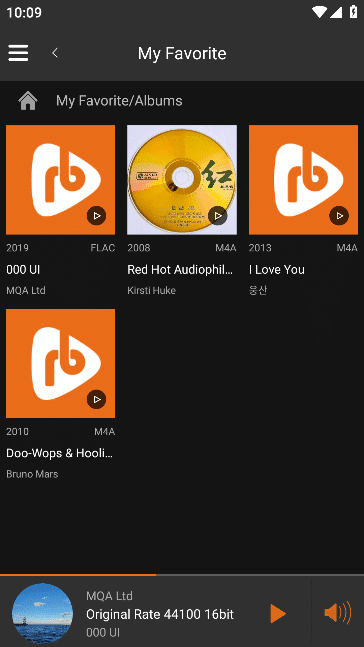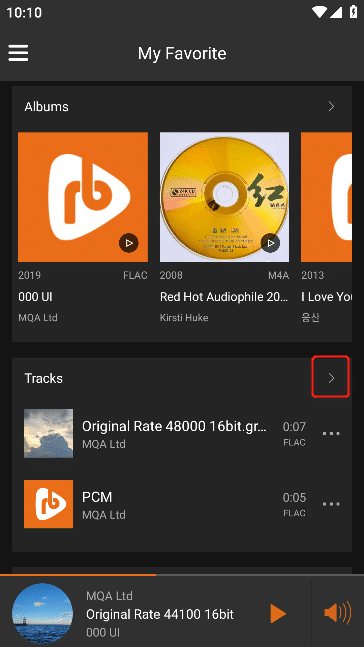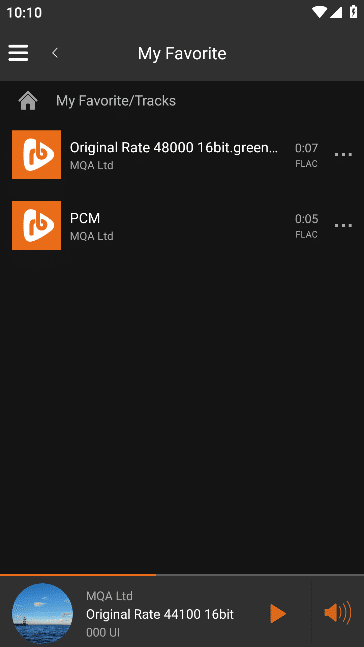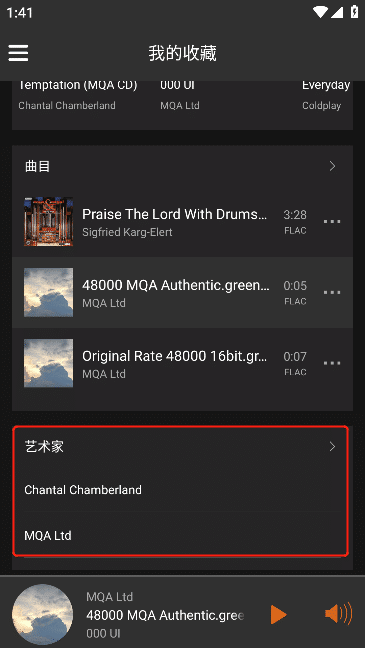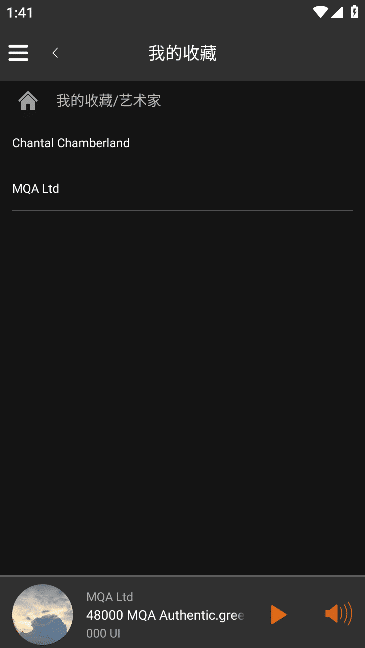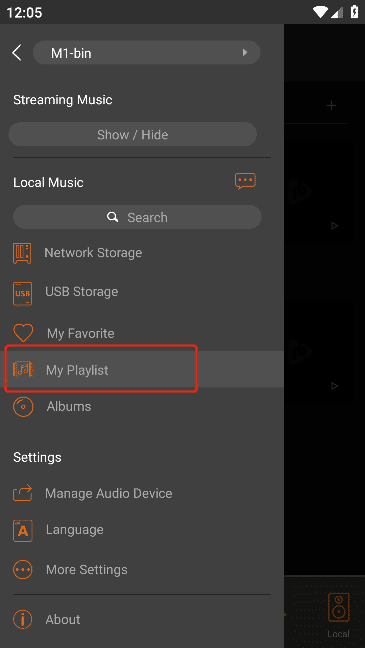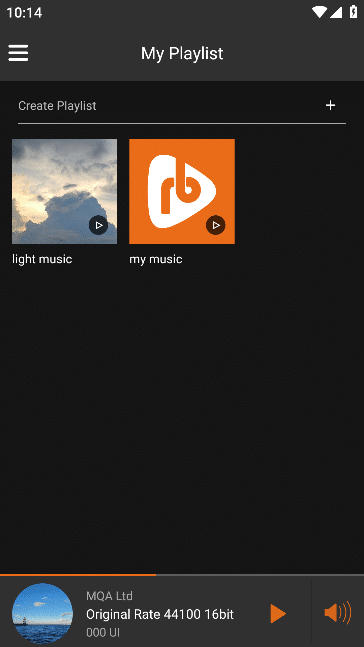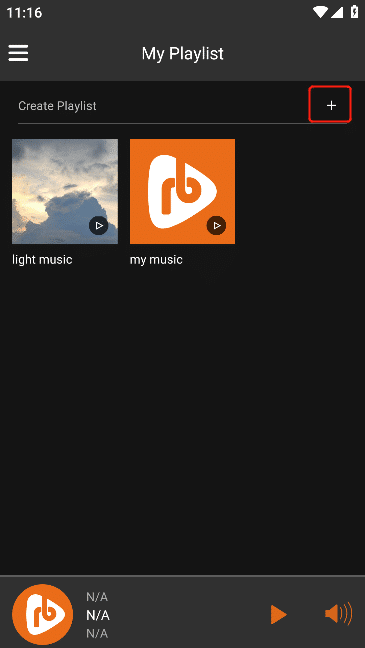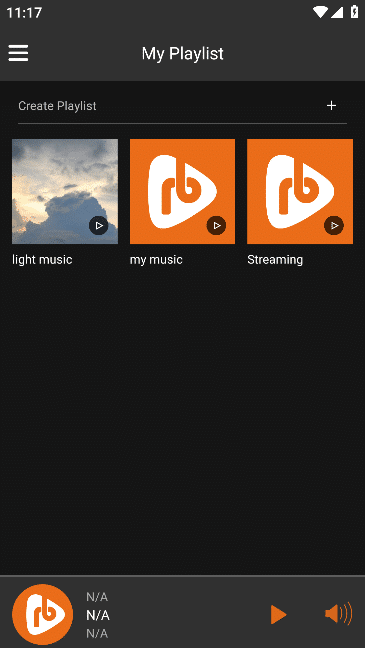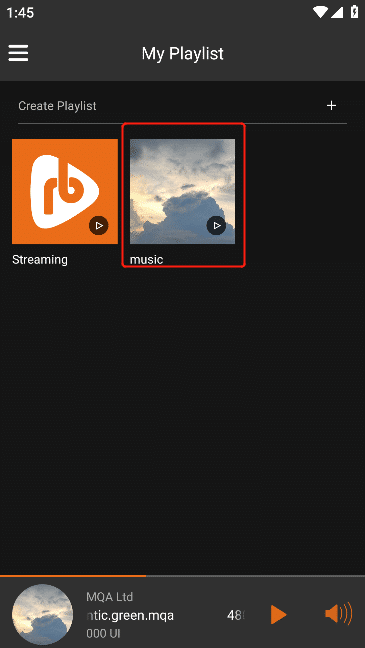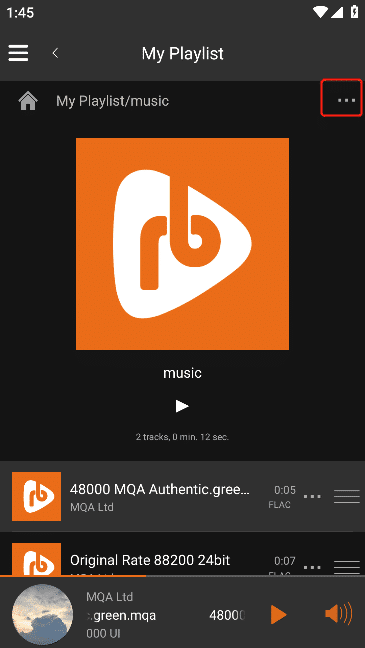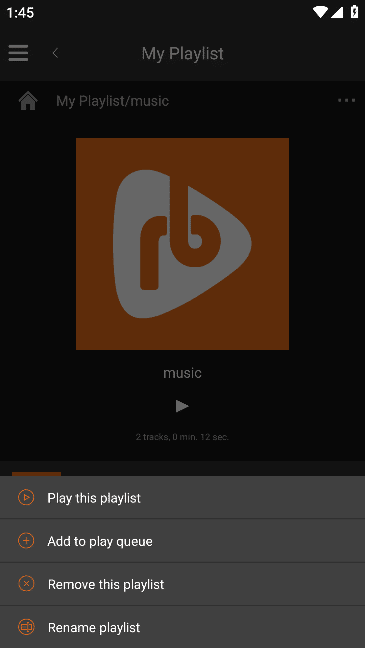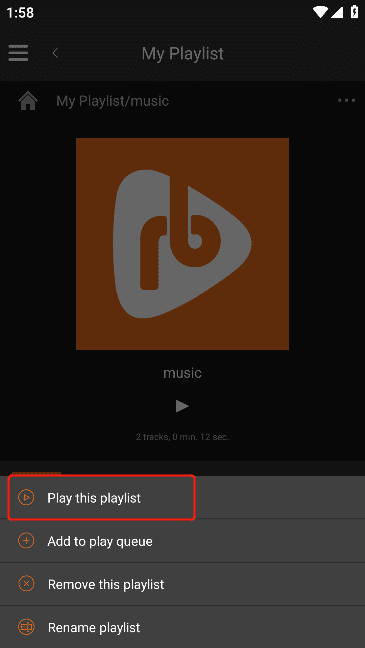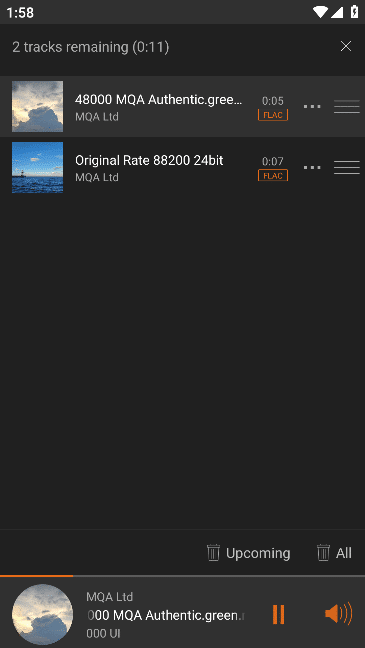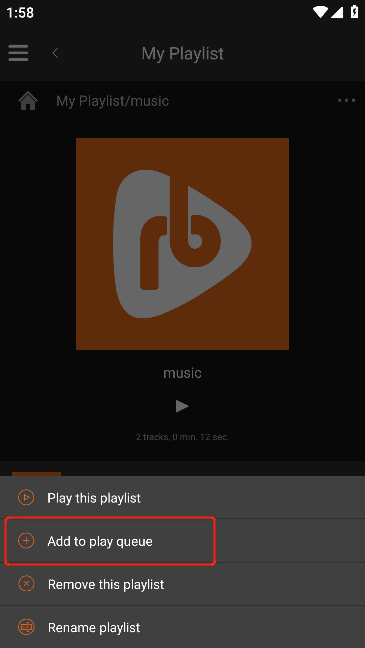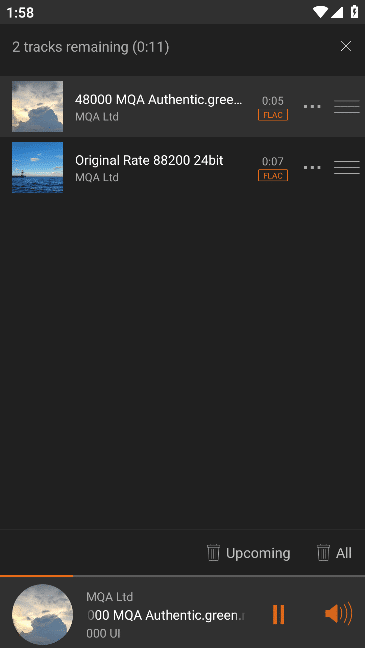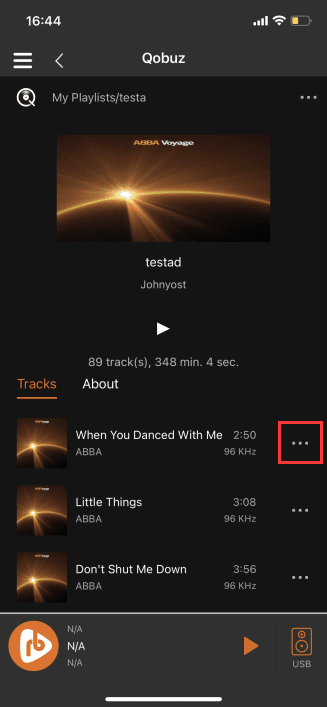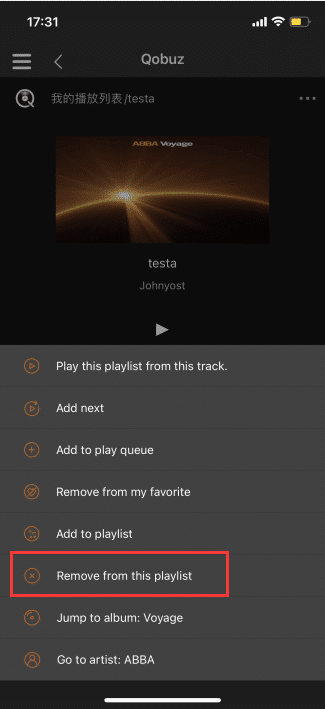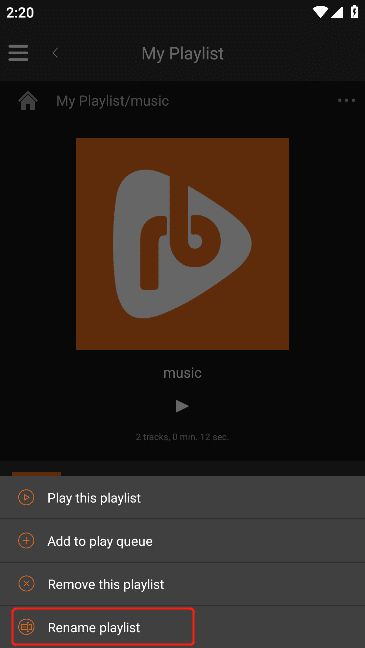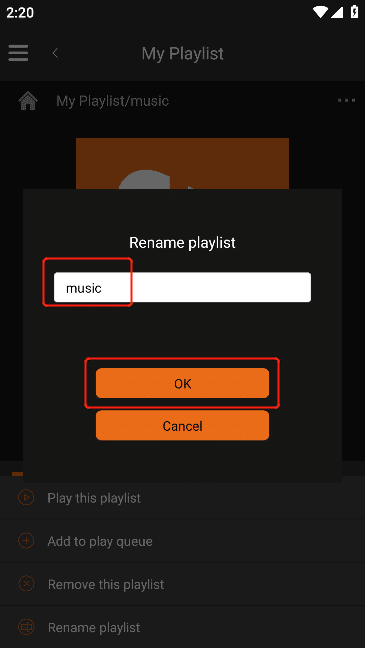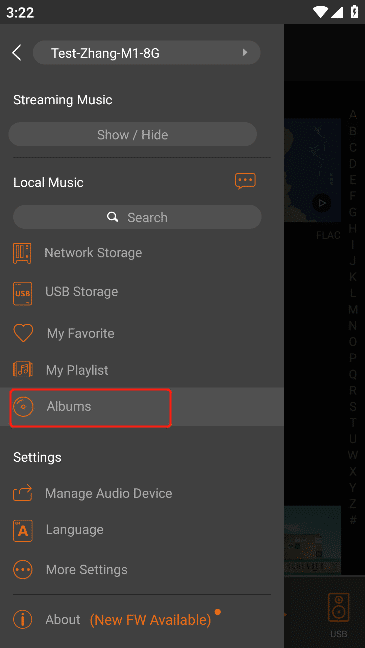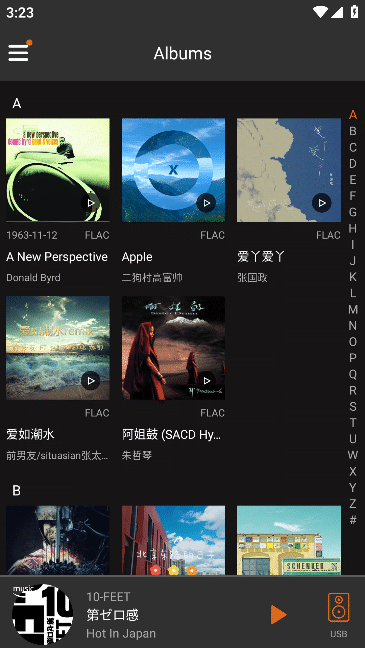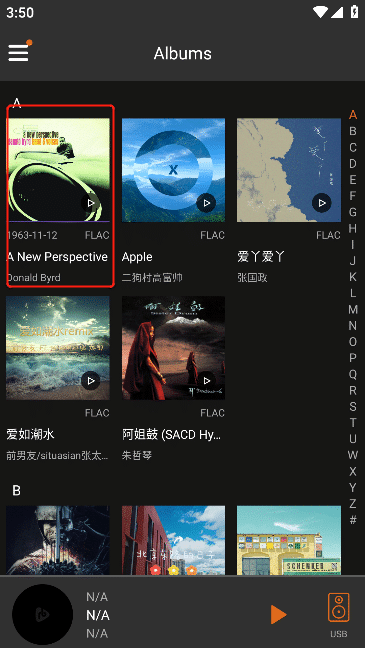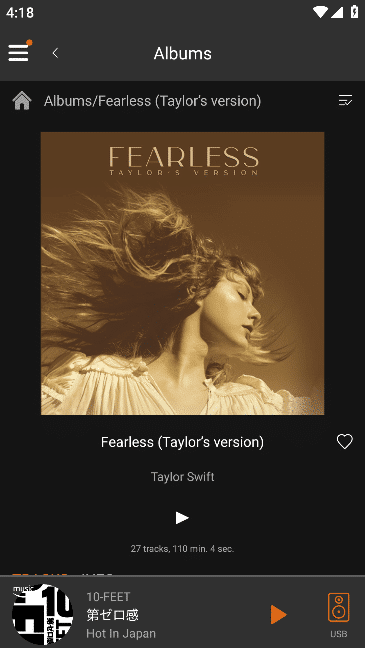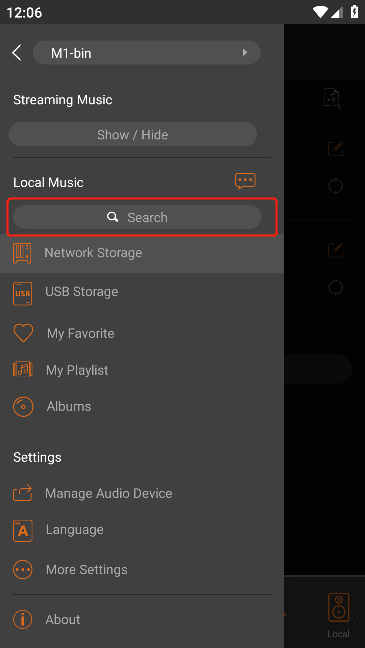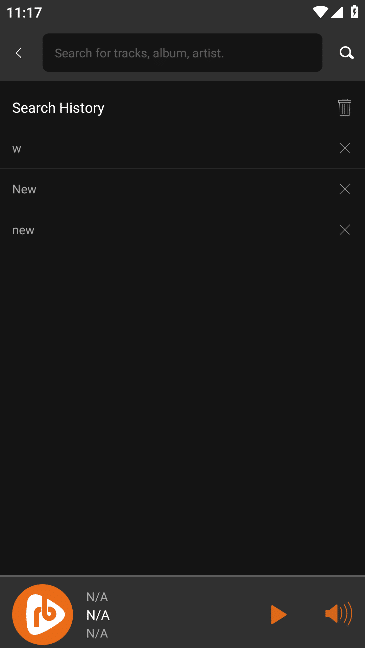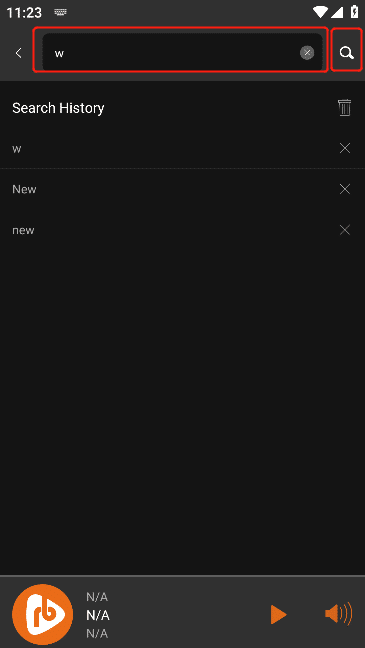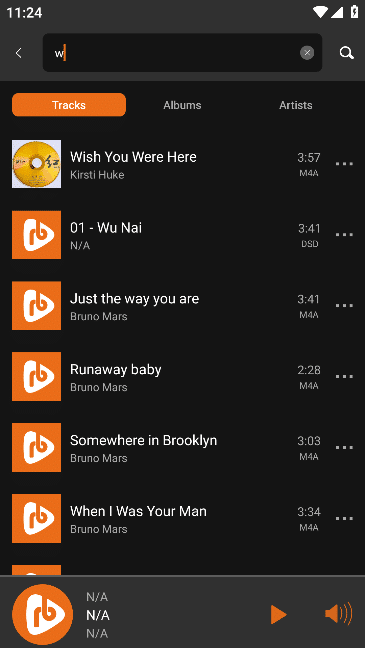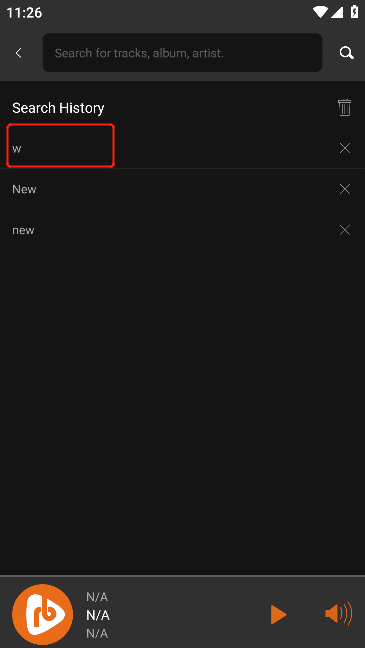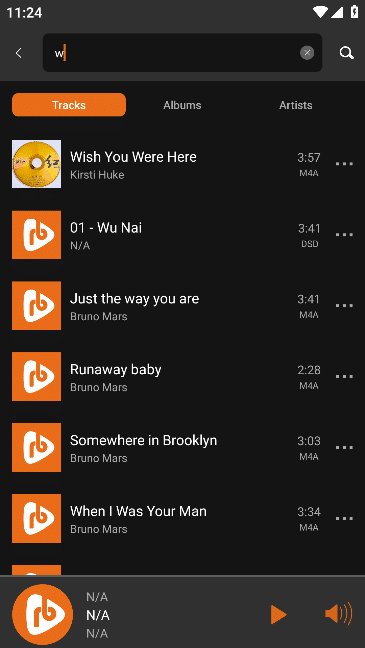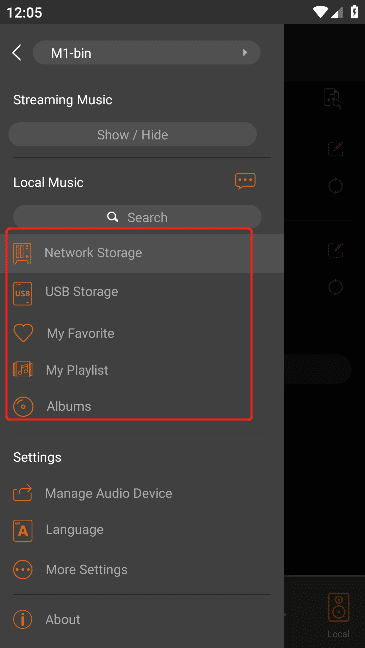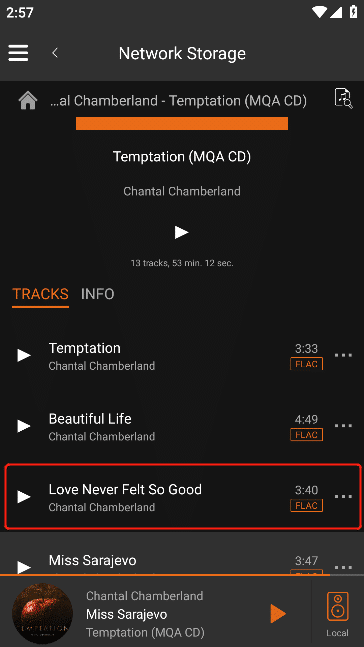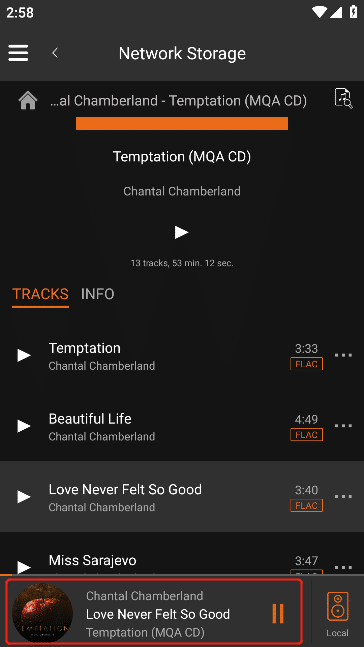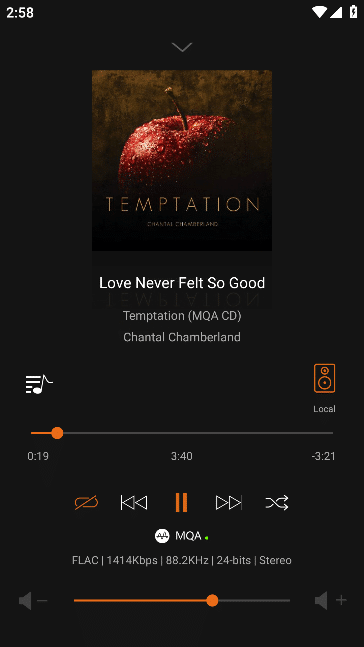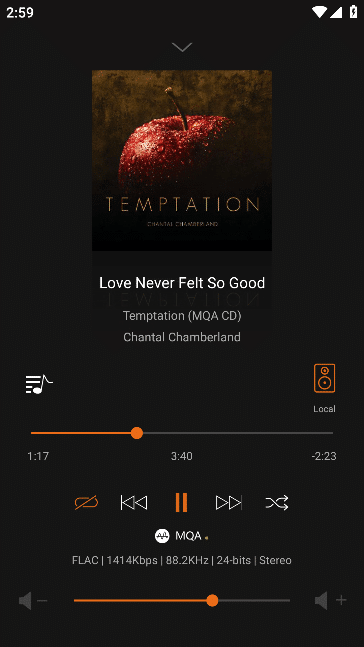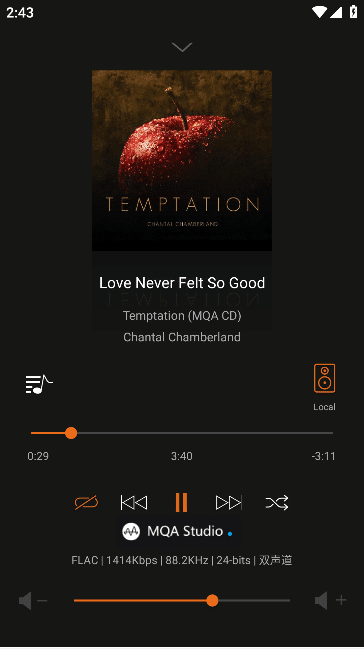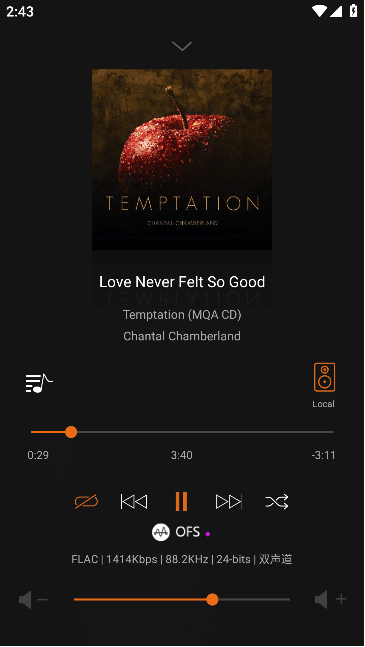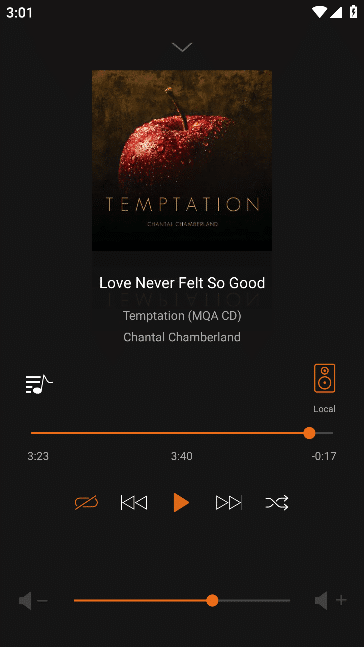Datenträger
Klicken Sie auf „Datendiskette“, um die Oberfläche des Ordners „Datendiskette“ zu öffnen.
Erneutes Scannen des aktuellen Ordners
Klicken Sie auf das Symbol „Scannen“ in der oberen rechten Ecke, um nach neuen oder gelöschten Musikdateien zu suchen. Je nach Position des eingegebenen Dateipfads werden nur die Musikdateien unter dem aktuellen Dateipfad gescannt. Die Anzeige von „…“ bedeutet „Scanvorgang läuft“, und das Verschwinden von „…“ bedeutet „Scanvorgang abgeschlossen“.
Mein Favorit
Klicken Sie auf „Mein Favorit“, um die Oberfläche des Ordners „Mein Favorit“ zu öffnen.
Alben
Schieben Sie „Alben“ nach links, um weitere Lieblingsalben anzuzeigen.
Klicken Sie auf die Schaltfläche „>“ auf der rechten Seite von „Alben“, um die Oberfläche „Alle Lieblingsalben“ zu öffnen.
Tracks
Klicken Sie auf die „>“-Schaltfläche auf der rechten Seite von „Track“, um die Oberfläche „All Favorite Tracks“ zu öffnen.
Künstler
Klicken Sie auf die Schaltfläche „>“ auf der rechten Seite von „Interpreten“, um die Oberfläche „Alle favorisierten Interpreten“ zu öffnen.
Meine Wiedergabeliste
Klicken Sie auf „Meine Wiedergabeliste“, um die Oberfläche „Meine Wiedergabeliste“ zu öffnen.
Meine Wiedergabeliste erstellen
Klicken Sie in der Oberfläche „Meine Wiedergabeliste“ auf die Schaltfläche „+“, um die Oberfläche „Neue Wiedergabeliste“ aufzurufen, geben Sie den „Wiedergabelistennamen“ ein und klicken Sie dann auf die Schaltfläche „OK“, um die „Meine Wiedergabeliste“ hinzuzufügen.
Aktion „Meine Wiedergabeliste“
Wählen Sie „Wiedergabeliste“, um die Oberfläche des Titels „Wiedergabeliste“ zu öffnen, klicken Sie auf die Schaltfläche „…“ in der oberen rechten Ecke und führen Sie die entsprechenden Operationen für die aktuelle Wiedergabeliste entsprechend dem Pop-up-Inhalt aus.
Diese Wiedergabeliste abspielen
Klicken Sie auf „Diese Wiedergabeliste abspielen“, um alle Titel der aktuellen Wiedergabeliste zur „Wiedergabewarteschlange“ hinzuzufügen und alle Titel der aktuellen „Wiedergabeliste“ der Reihe nach abzuspielen.
Zur Wiedergabewarteschlange hinzufügen
Klicken Sie auf „Zur Wiedergabewarteschlange hinzufügen“, um alle Titel der aktuellen Wiedergabeliste zur „Wiedergabewarteschlange“ hinzuzufügen.
Diese Wiedergabeliste entfernen
Klicken Sie auf „Diese Wiedergabeliste entfernen“ und diese Wiedergabeliste wird aus „Meine Wiedergabelisten“ gelöscht.
Wiedergabeliste umbenennen
Klicken Sie auf „Wiedergabeliste umbenennen“, um die Oberfläche „Wiedergabeliste umbenennen“ zu öffnen, geben Sie den „neuen Wiedergabelistennamen“ ein und klicken Sie auf „OK“, um die Änderung abzuschließen.
Alben
Klicken Sie auf „Alben“, um die „Alben“-Schnittstelle der lokalen Musik aufzurufen, und der Inhalt der Alben wird automatisch vom Netzwerkspeicher und USB-Speicher abgerufen.
Album abspielen
Klicken Sie auf das Album, das Sie abspielen möchten, und dann auf die Schaltfläche „Abspielen“, um die Titel des Albums nacheinander abzuspielen.
Suchen
Klicken Sie auf das Feld „Suchen“, um die Schnittstelle „Suchen“ zu öffnen.
Geben Sie in der Oberfläche „Suche“ die zu durchsuchenden Inhalte ein und klicken Sie auf die Schaltfläche „Suche starten“, um nach passenden Alben, Titeln, Wiedergabelisten und Interpreten in Datenquellen, Netzwerkspeichern und USB-Speichern entsprechend den Suchinhalten zu suchen.
können Sie den „Suchdatensatz“ auf der Oberfläche „Suche“ sehen. Klicken Sie auf einen beliebigen Suchinhalt, um die Suche anhand des Suchinhalts erneut zu starten.
Lokale MQA-Dateien abspielen
Wählen Sie einen beliebigen „Speicher“ oder „Favoriten“ in der lokalen Musik aus, rufen Sie das Track-Interface auf und klicken Sie auf den MQA-Track, der abgespielt werden soll.
Wählen Sie nach dem Abspielen des Titels „Small Player“, um die „Big Player“-Oberfläche aufzurufen.
MQA-Tracks auf der „Big Player“-Oberfläche werden automatisch erkannt und das MQA-Logo sowie die entsprechenden drei verschiedenen Audio-Status angezeigt.
1. MQA-Anzeige MQA_Logo + MQA + ●、2. MQA Studio zeigt MQA_Logo + MQA Studio+ ●、3. OFS zeigt MQA_Logo+ OFS+ ●
MQA-Informationen, einschließlich Bitrate, Abtastrate, Bittiefe usw., werden im nicht abgespielten Zustand der „Big Player“-Schnittstelle nicht angezeigt.
Startseite Silent Angel Handbuch
https://cm-audio.net/silent-angel-handbuch-apps/silent-angel-handbuch-apss/